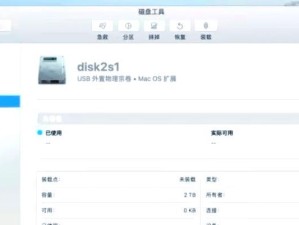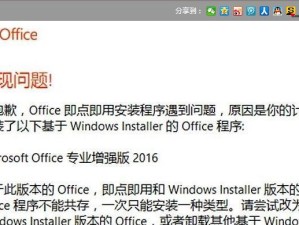在日常使用电脑的过程中,我们有时会遇到电脑系统出现问题或需要更换系统的情况。如果你想省去请人帮忙安装电脑系统的费用,那么自行安装电脑系统将是一个不错的选择。本文将为大家提供一份简明的教程,帮助你轻松完成电脑系统的安装。

了解你的电脑硬件要求
在开始安装之前,首先要了解你的电脑硬件要求。不同的操作系统有不同的硬件要求,比如处理器、内存、硬盘等。通过查看电脑的硬件配置信息或者操作系统官方网站上的要求,确认你的电脑是否符合要求。
备份重要数据
在安装电脑系统之前,务必备份你的重要数据。因为安装系统可能需要格式化硬盘,这样会导致所有数据丢失。所以,在开始安装之前,将重要的文件、照片和视频等进行备份,以免遗失。

准备系统安装盘或镜像文件
在安装电脑系统之前,你需要准备一个系统安装盘或者镜像文件。可以通过官方渠道下载操作系统的镜像文件,然后将其刻录到光盘或者制作成U盘启动盘。
进入BIOS设置
在开始安装电脑系统之前,我们需要进入计算机的BIOS设置界面。这个界面可以通过按下特定的快捷键(通常是F2、F8、Del等)进入,具体取决于你的计算机品牌和型号。在BIOS设置中,我们需要将启动顺序调整为首先从安装盘或者U盘启动。
启动安装盘或U盘
安装盘或者U盘准备就绪后,我们需要重启计算机,并让计算机从安装盘或者U盘启动。在重启过程中,根据屏幕上的提示按下对应的按键(通常是F12或者Esc键)进入启动菜单,选择从安装盘或者U盘启动。

进入系统安装界面
当计算机从安装盘或者U盘启动后,你将进入系统安装界面。在这个界面上,你需要选择语言、键盘布局以及其他设置,然后点击“下一步”继续。
选择安装类型
在系统安装界面中,你需要选择安装类型。通常有两个选项:升级和自定义。如果你想保留现有数据和设置,选择“升级”;如果你想清空硬盘并进行全新安装,选择“自定义”。
格式化硬盘
如果你选择了“自定义”安装类型,接下来需要进行硬盘的格式化。这会清空硬盘上的所有数据,所以请确保已经备份了重要数据。选择要安装系统的硬盘,并点击“格式化”按钮。
安装系统
硬盘格式化完成后,你可以选择要安装的分区,并点击“下一步”开始安装系统。系统安装过程可能需要一些时间,请耐心等待。
设置用户名和密码
当系统安装完成后,你需要设置一个用户名和密码。这将是你以后登录系统时使用的凭据。建议设置一个强密码,以保护你的计算机安全。
更新系统和驱动程序
安装完成后,你可以连接到互联网并更新系统以及驱动程序。这可以确保系统始终保持最新状态,并且可以解决一些可能存在的问题。
安装常用软件
在更新系统和驱动程序后,你可以根据自己的需求安装常用软件。比如办公软件、浏览器、媒体播放器等。这样可以让你的电脑更加实用。
恢复备份的数据
在安装系统后,你可以将之前备份的重要数据恢复到计算机中。这样可以保留你之前的文件和设置,让你的电脑恢复到之前的状态。
优化系统设置
安装完系统后,你可以根据个人需求进行一些系统设置的优化,比如开启防火墙、设置自动更新等,以提高系统的安全性和性能。
享受新系统
完成以上步骤后,恭喜你成功完成了电脑系统的自行安装!现在你可以尽情享受全新的操作系统带来的便利与乐趣了。
通过本文的教程,你已经学会了如何自己安装电脑系统。只要按照步骤进行操作,并谨慎处理每一步,你将能够轻松安装电脑系统,省去请人帮忙的麻烦和费用。祝愿你在未来的使用中能够更加畅快地享受电脑系统带来的便利和乐趣!